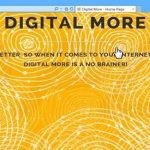Hogyan helyezzük el a jelszót az USB flash meghajtóra
Az USB flash meghajtók széles körű elfogadottsággal rendelkeznek, köszönhetően alacsony költségüknek, sokoldalúságuknak és használhatóságuknak. Bárhová jön, a flash meghajtóról szóló információk mindig elérhetőek és bármikor használhatók. Mivel a kis méretű flash meghajtó elveszíti az ingatlant, valamint megvédi az adatokat a flash meghajtótól az idegenektől? Természetesen titkosítani! Ezzel az utasítással megtudhatja, hogyan helyezze el a jelszót az USB flash meghajtóra.

Hogyan helyezzen el egy jelszót a flash meghajtóra speciális programok nélkül
A használni kívánt szoftver neve BitLocker, és a Windows 7 és a 8 "Maximum" és a "Corporate" része. Ha Ön egy másik operációs rendszer tulajdonosa, akkor harmadik féltől származó programokat kell használnia.
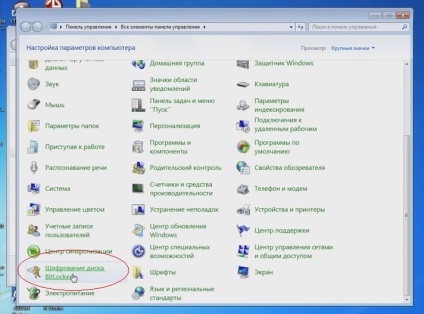
- Menj a BitLockerbe, és keress meg egy saját flash meghajtót. Kattintson a "BitLocker engedélyezése" linkre.
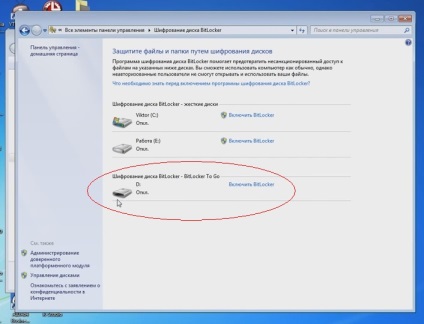
- Megkezdődik a lemezinicializálás
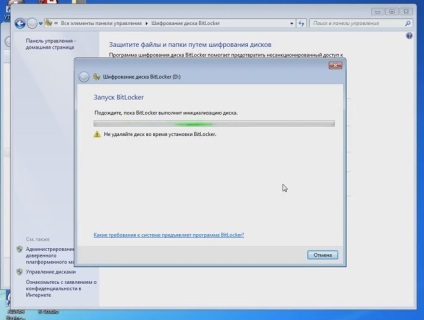
- A következő ablakban válassza ki a lemez feloldásának módját. Könnyebb beállítani a jelszót.
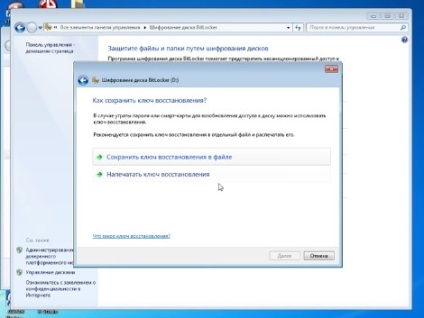
- A következő ablakban erősen válaszoljon a "Titkosított lemez" kérdésre - kattintson a "Titkosítás indítása" gombra
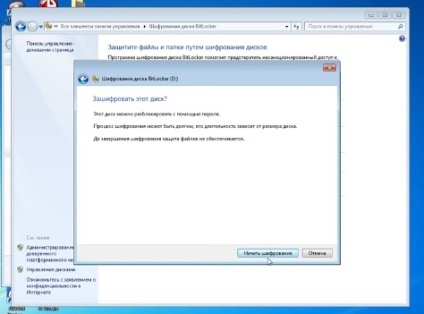
- Megkezdődik a lemez titkosítása, a titkosítási idő a hangerőtől függ.
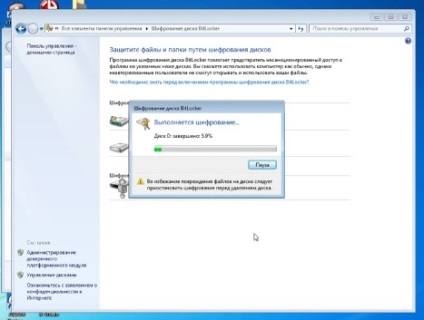
- Tehát úgy tűnik, hogy a titkosított USB flash meghajtó a "Sajátgép" ablakban van
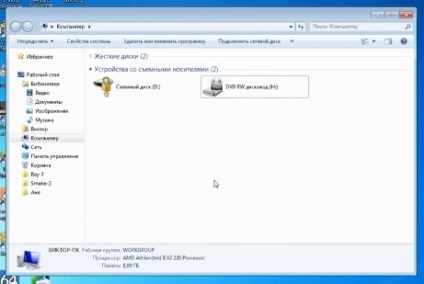
- Jelszó kérése az USB flash meghajtó megkezdésekor
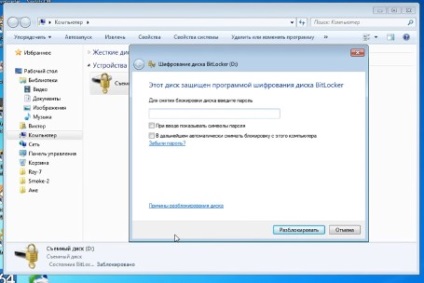
- Az USB-meghajtó csak a helyes jelszó megadása után érhető el
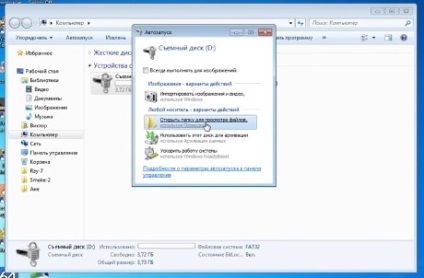
- A BitLocker beállításokat a Vezérlőpultról - "BitLocker" parancsikonból letilthatja vagy konfigurálhatja
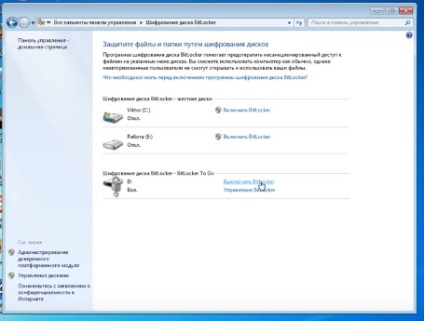
- A BitLocker beállítások menü.
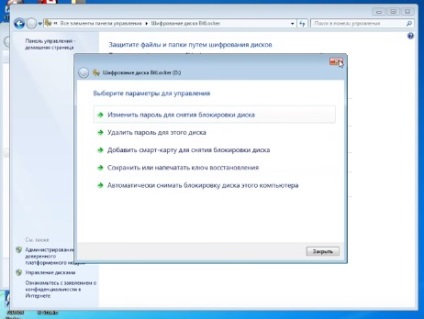
Kapcsolódó hozzászólások
- Törvény Yarovoy lépett a tíz legszigorúbb intézkedések védelme érdekében az információ a világon

- A 12kotov.ru eltávolítása a böngészőből és a számítógépből
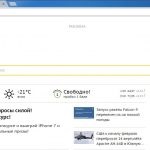
- Hogyan távolíthatja el a Digital többet a böngészőből és a számítógépből?